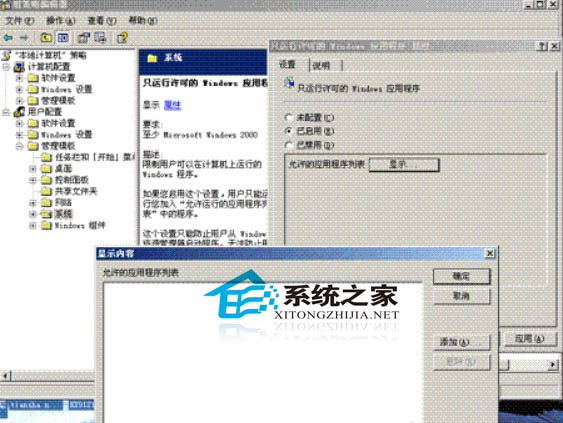三大Windows组策略高级使用秘籍
时间:2023-01-03来源:系统屋作者:木木
通过使用组策略可以设置各种软件、计算机和用户策略。 简单地解释就是:组策略是调整注册表的一个所见即所得编辑器。系统高手们往往不仅精通注册表,还经常通过组策略完成一些系统的高级调整与修改。下面就介绍三招,如何利用组策略让系统使用更得心应手。
技巧一:暂时隐藏不用的策略
如果你是初学使用组策略,肯定被组策略编辑器里名目繁多的策略弄了个头晕眼花,由于不熟悉每个策略的具体位置,有时候为了配置一个策略您可能要在组策略编辑器里翻找大半天,这时候我们就可以使用组策略编辑器的“筛选”功能。
在“开始”菜单的“运行”中输入“gpedit.msc”打开组策略编辑器,在左侧窗格中选择一个目录,单击右键,在弹出的快捷菜单中选择“查看→筛选”命令打开“筛选”对话框,在该对话框上,我们可以选择组策略编辑器只显示配置了的策略,也可以选择组策略编辑器只显示针对特定软件的策略,我们可以选择只显示windows xp Professional以上的操作系统才能管理的策略。
技巧二:禁用“用户配置”或“计算机配置”策略
组策略编辑器中的策略分为两类:计算机配置和用户配置。如果你想知道当前系统中这两类策略分别有多少项被配置过,或者你想隐藏其中一类配置,则可以使用这样的方法:
打开组策略编辑器,右键单击左窗格目录树的根目录“本地计算机策略”,然后在弹出的快捷菜单上选择“属性”打开“本地计算机策略属性”对话框,在该对话框上“创建”一栏显示了该组策略管理单元生成的时间,一般情况下它就是操作系统的安装时间;而“修改”中则显示的是最后一次设置组策略的时间;“修订”一栏显示了这两个分类中各自有多少策略被配置过;如果你希望在这里隐藏其中的一类策略,则可以在该对话框下方勾选相应的复选框。
技巧三:编辑远程计算机的组策略
组策略不仅可以本地编辑,而且还可以远程编辑。在“开始”菜单上单击“运行”,输入“mmc”打开MMC控制台(Microsoft Management Console),在默认情况下,MMC控制台新建并打开了一个“控制台1”的文件,在MMC控制台的菜单栏选择“文件→添加/删除管理单元”命令,打开“添加/删除管理单元”对话框,在该对话框上单击“添加”,在弹出的独立管理单元列表对话框上选择“组策略”并单击“添加”,在接下来的对话框上我们就可以选择是编辑本地计算机的组策略,还是编辑远程计算机的组策略,系统默认的选择是编辑本地计算机的组策略,单击“浏览”,在选择另一台计算机的对话框中输入计算机在域中的路径,或者单击“高级”选择工作组中的另外一台计算机。
选择以后单击“确定”就会在“控制台1”中打开该远程计算机的组策略。现在好了,利用这个控制台文件我们就可以编辑远程计算机的组策略了,编辑完成后您还可以把“控制台1”保存为一个“??.msc”的文件,这样,当有需要时,您还可以双击该文件继续远程编辑该计算机的组策略.
组策略是系统策略的高级扩展,是管理员为用户和计算机控制程序、网络资源、系统、Windows组件的主要工具,可对系统的各种特殊属性进行设置。为此,大家都好好学习Windows组策略高级使用秘籍,对你今天系统的操作很有帮助的.
相关信息
-
-
2023-01-03
详解Win 2003的远程桌面的设置 -
2023-01-03
关键字搜索查找文件也有遗漏之处 -
2023-01-03
win2003下借助组策略,定制公共对话框
-
-
揭开Windows系统文件夹的神秘面纱
朋友我们每天都在使用Windows,可你对它的系统文件夹熟悉吗?下面的文章中我们就将介绍各种Windows操作系统文件夹的作用。 系统文件夹详解Win9X/Me篇 据说目前Windows9X仍然有很多用户,而Windows Me和Windows9X又很相近...
2023-01-03
-
win2003中杜绝非法应用程序访问的方法
Windows Server 2003是中为了防止登陆到其中的用户,随意启动服务器中的应用程序,给服务器的正常运行带来不必要的麻烦,我们很有必要根据不同用户的访问权限,来限制非法访问应用程序.他们去调用应用程序。实际上我们只要使...
2023-01-03
系统教程栏目
栏目热门教程
人气教程排行
站长推荐
热门系统下载
- 95次 1 电脑公司 GHOST XP SP3 专业装机版 V2016.10
- 51次 2 雨林木风 GHOST XP SP3 喜迎新年版 V2017.01
- 35次 3 雨林木风 GHOST XP SP3 装机旗舰版 V2017.02
- 28次 4 雨林木风 GHOST XP SP3 官方优化版 V2017.06
- 25次 5 萝卜家园 GHOST XP SP3 旗舰稳定版 V2017.07
- 25次 6 深度技术 GHOST XP SP3 欢度元旦版 V2017.01
- 24次 7 电脑公司 GHOST XP SP3 快速稳定版 V2016.11
- 23次 8 番茄花园 GHOST XP SP3 专业装机版 V2016.09